แล้วเขียนความคิดเห็นของคุณ
ReiBoot - ซอฟต์แวร์ซ่อมแซมระบบ iOS ฟรี อันดับ 1
แก้ไขปัญหา iOS กว่า 150 รายการ โดยไม่สูญเสียข้อมูล & อัพเกรด/ดาวน์เกรด iOS 26 อย่างปลอดภัย
ReiBoot: เครื่องมือซ่อม iOS อันดับ 1
แก้ไขปัญหา iOS 150+ รายการ โดยไม่ลบข้อมูล
การใช้โหมดกู้คืนข้อมูลจะช่วยให้คุณรีเซ็ต iPhone ของคุณใหม่ได้โดยง่าย ๆ คุณสามารถลบข้อมูลบน iPhone ได้โดยใช้โหมดนี้ และตั้งค่า iPhone ของคุณใหม่ได้อีกครั้ง หลังจากใช้โหมดกู้คืนข้อมูลแล้ว คุณสามารถกู้คืนข้อมูลและการตั้งค่าของคุณจากการสำรองข้อมูล (หากมีการสำรองข้อมูล) ถ้าไม่ได้สำรองข้อมูล คุณสามารถตั้งค่า iPhone เป็นอุปกรณ์ใหม่แล้วดึงข้อมูลจาก iCloud (หากบันทึกบน iCloud) โหมดกู้คืนข้อมูลยังช่วยให้คุณอัพเดต iOS เวอร์ชันล่าสุดลงบน iPhone ของคุณได้อย่างสะดวก แล้วมาดูวิธีเข้า recovery mode iPhone 17/16/15/14 กันเลย
ไม่ว่าคุณจะซื้อ iPhone 17/16/15/14 ใหม่หรือใช้โมเดลเก่า ไม่มี iPhone ใดที่ปลอดภัยจากปัญหาด้านฮาร์ดแวร์หรือซอฟต์แวร์ เพราะฉะนั้นrecovery mode iphone จึงช่วยให้คุณกู้คืน iPhone ของคุณได้อีกครั้งโดยทำการตั้งค่าใหม่เพื่อแก้ไขปัญหา
คุณสามารถเข้า recovery mode iPhone 17/16/15/14 ด้วยวิธีการต่อไปนี้
จากนั้นกดปุ่มปุ่มเพาเวอร์ค้างไว้จนกว่า iPhone ของคุณจะเข้าสู่โหมดการกู้คืน

เมื่อเสร็จสิ้นกระบวนการกู้คืนแล้ว โทรศัพท์ของคุณจะออกจากโหมดการกู้คืนในอีกสักครู่ เปิด iPhone ของคุณและตั้งค่าอีกครั้ง
หากวิธีการด้วยตนเองสำหรับ recovery mode ไม่เหมาะสมกับคุณ หรือ ปุ่มด้านข้างของ iPhone ของคุณทำงานไม่ถูกต้อง ให้ลองใช้ซอฟต์แวร์พิเศษนี้สำหรับการกู้คืนระบบ iOS ชื่อ Tenorshare Reiboot ซึ่งยังช่วยให้คุณตั้งค่า iPhone 17/16/15/14 ในโหมดการกู้คืนได้ง่ายขึ้นด้วยการคลิกเพียงไม่กี่ครั้ง
ทำตามขั้นตอนเหล่านี้เพื่อเข้า recovery mode iPhone ด้วย Tenorshare ReiBoot
เรียกใช้ซอฟต์แวร์ Reiboot และเชื่อมต่อ iPhone ของคุณกับพีซีโดยใช้สายเคเบิล ซอฟต์แวร์จะจดจำอุปกรณ์โดยอัตโนมัติ

ตอนนี้ เลือก 'เข้าสู่โหมดการกู้คืน' เพื่อให้ iPhone 17/16/15/14 ของคุณอยู่ในโหมดการกู้คืน
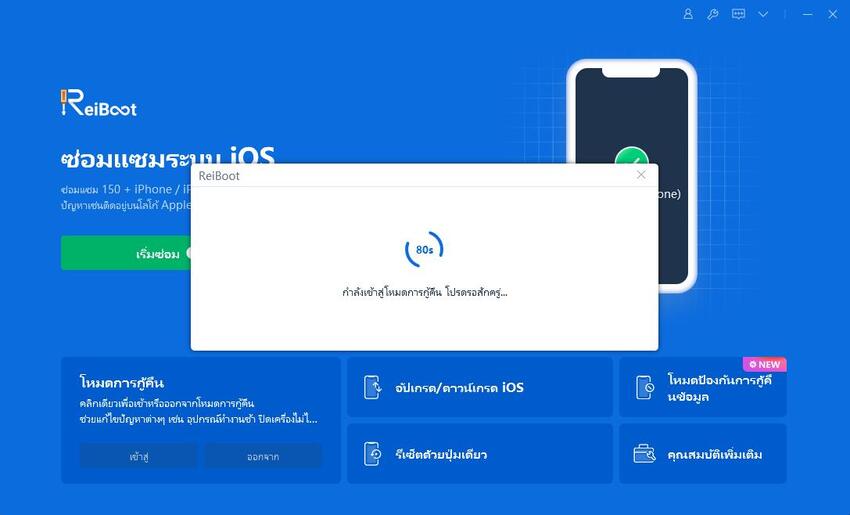
อุปกรณ์ของคุณจะเข้าสู่โหมดการกู้คืนหลังจากผ่านไปหนึ่งนาที หน้าจอ iPhone ของคุณแสดงข้อความโลโก้ 'เชื่อมต่อกับ iTunes หรือคอมพิวเตอร์' และอุปกรณ์ของคุณเข้าสู่โหมดการกู้คืนเรียบร้อยแล้ว
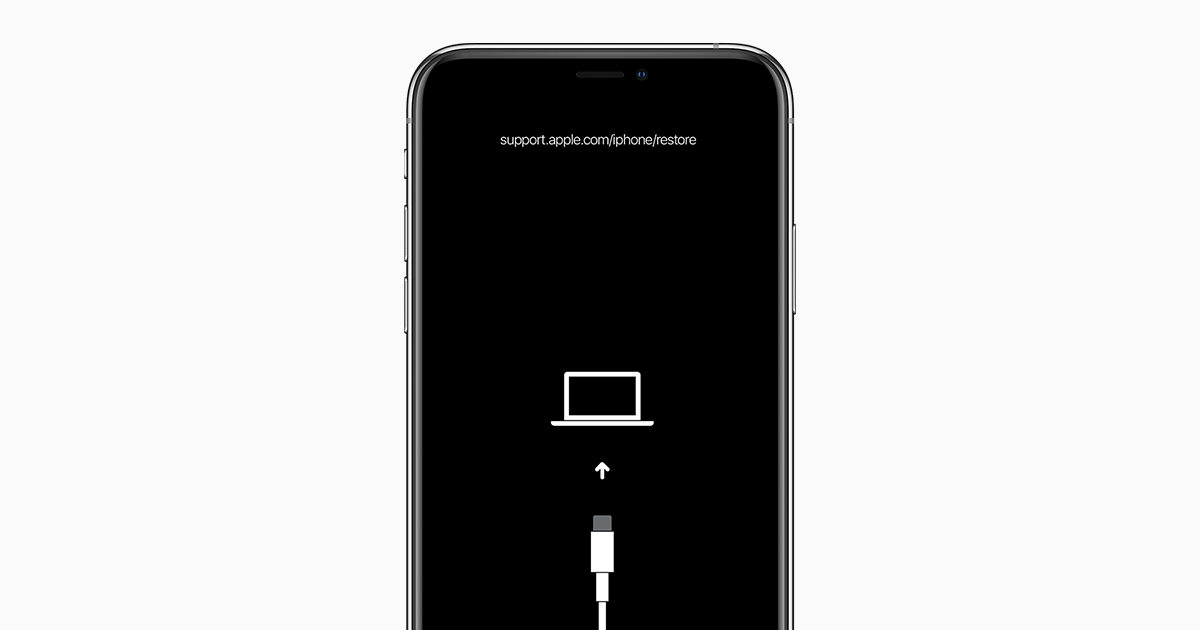
อ่านที่เกี่ยวข้อง: วิธีออกจากโหมดการกู้คืนด้วย ReiBoot
iTunes หรือ Finder จะช่วยให้คุณ restore iPhone ของคุณได้หลังจากที่คุณได้ใช้ recovery mode iPhone 17/16/15/14 แต่โปรดตรวจสอบให้แน่ใจว่า PC หรือ Mac ของคุณมีเวอร์ชัน iTunes เวอร์ชันล่าสุดก่อนเริ่มต้นวิธีนี้
นี่คือขั้นตอนการใช้ iTunes/Finder เพื่อ restore iPhone ของคุณ
สำหรับ Finder
ข้อความอนุญาตจะปรากฏขึ้นบนหน้าจอของคุณ หากคุณต้องการอัปเดตหรือกู้คืน iPhone ของคุณ 'คลิกอัปเดต'

สำหรับ iTunes
คลิกที่ปุ่ม "กู้คืน" และทำตามคำแนะนำบนหน้าจอเพิ่มเติมเพื่อกู้คืน iPhone 17/16/15/14 ของคุณ

แม้ว่าคุณจะซื้อ iPhone 17/16/15/14 ใหม่ก็ตาม แต่ยังมีโอกาสที่ iPhone ของคุณจะมีข้อบกพร่องทั้งในซอฟต์แวร์และฮาร์ดแวร์ คุณสามารถลบหรือล้างข้อมูลออกได้อย่างง่ายดายโดยใช้โหมดการกู้คืน วิธีการที่จะใช้ร่วมกันในคู่มือนี้ง่ายต่อการปฏิบัติตามเพื่อให้อุปกรณ์ของคุณเข้าสู่โหมดการกู้คืน หากไม่ได้ผลสำหรับคุณ ลองใช้ Tenorshare ReiBoot ซึ่งจะทำงานโดยอัตโนมัติ หากยังไม่สามารถกู้คืนได้ ให้ติดต่อฝ่ายสนับสนุนของ Apple เพื่อขอความช่วยเหลือเพิ่มเติม
เพิ่มเพื่อน LINE กับ Tenorshare
รับข่าวสาร อัปเดตโปรโมชั่น และสิทธิพิเศษก่อนใคร!

แล้วเขียนความคิดเห็นของคุณ
Leave a Comment
Create your review for Tenorshare articles
โดย Nakhon Pichaiwong
2025-12-29 / iPhone 14
ให้คะแนนเลย!